Aplikace iTunes pro Windows vám umožňuje spravovat knihovnu médií, nakupovat obsah z obchodu iTunes a dokonce zálohovat vaše zařízení Apple. To není možné, pokud nemůžete otevřít iTunes na vašem počítači se systémem Windows. Ať už je to kvůli chybné aktualizaci, konfliktním pluginům nebo systémovým závadám, můžete to opravit. Tato příručka sdílí řešení, jak zprovoznit iTunes na vašem počítači se systémem Windows 10 nebo 11.
1. Úplně zavřete iTunes pomocí Správce úloh
Aplikace iTunes může někdy zaznamenat problémy při otevírání ve Windows. Vzhledem k tomu, že aplikace je již aktivní na pozadí, mohou selhat i opakované pokusy o její otevření. Chcete-li to vyřešit, budete muset iTunes úplně zavřít pomocí Správce úloh a poté jej znovu otevřít.
Stisknutím klávesové zkratky Ctrl + Shift + Esc otevřete Správce úloh. Na kartě Procesy vyberte ze seznamu iTunes a nahoře klikněte na možnost Ukončit úlohu .
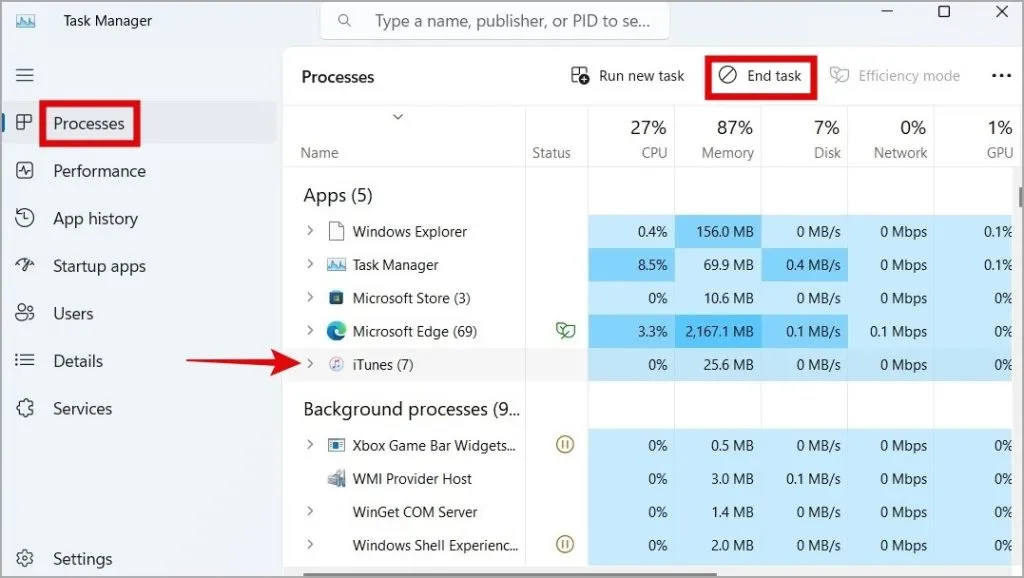
Znovu otevřete aplikaci iTunes a zkontrolujte, zda běží.
2. Spusťte iTunes jako správce
Nedostatečná oprávnění mohou být dalším důvodem, proč se iTunes nemusí na vašem počítači se systémem Windows otevřít. Můžete otevřít iTunes s oprávněními správce a zkontrolovat, zda se tím problém vyřeší.
Klepněte pravým tlačítkem myši na zástupce iTunes a z kontextové nabídky vyberte Spustit jako správce . Poté vyberte Ano , když se zobrazí výzva Řízení uživatelských účtů (UAC).
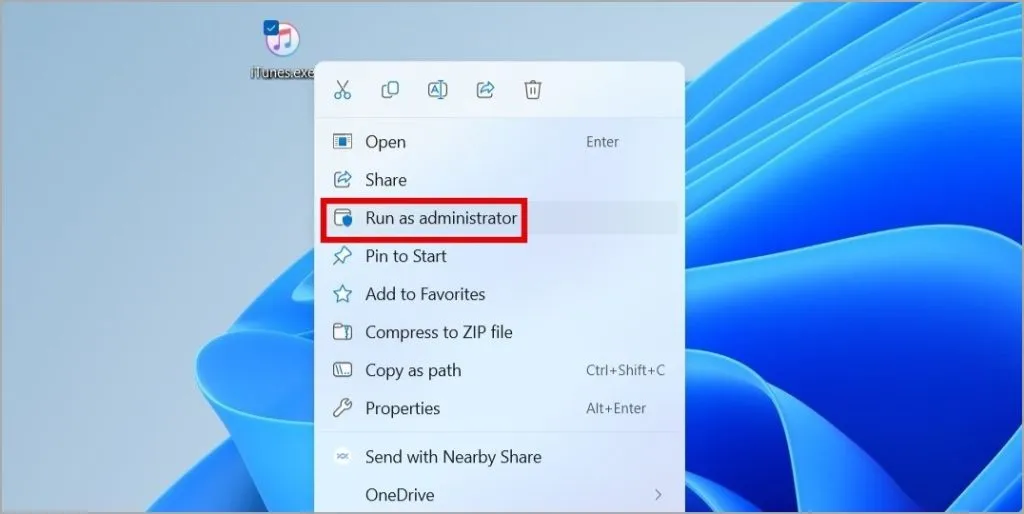
Pokud to způsobí, že se iTunes otevřou a budou fungovat, můžete nakonfigurovat systém Windows tak, aby je vždy spouštěl s oprávněními správce.
3. Odeberte periferní zařízení
Externí úložná zařízení připojená k vašemu počítači, jako je pevný disk nebo SD karta, mohou občas rušit iTunes a bránit jejich otevření nebo správnému fungování. Nejlepší je odebrat všechna externí zařízení připojená k počítači a poté znovu otevřít iTunes.
4. Otevřete iTunes v nouzovém režimu
Jeden z vašich zásuvných modulů iTunes může zasahovat do aplikace a bránit jejímu spuštění. Pokud je tomu tak, otevření iTunes v nouzovém režimu vám to pomůže ověřit. Podržte klávesy Ctrl a Shift na klávesnici a dvakrát klikněte na zástupce aplikace iTunes.
Pokud iTunes běží podle očekávání v nouzovém režimu, problém pravděpodobně způsobuje jeden z vašich pluginů. Zde je to, co můžete udělat, abyste identifikovali problematický plugin.
1. Zavřete iTunes pomocí Správce úloh (kroky naleznete v řešení č. 1 výše).
2. Stisknutím klávesové zkratky Windows + R otevřete dialogové okno Spustit. Do pole zadejte následující cestu a stiskněte Enter :
%appdata%\Apple Computer\iTunes\iTunes Plug-ins
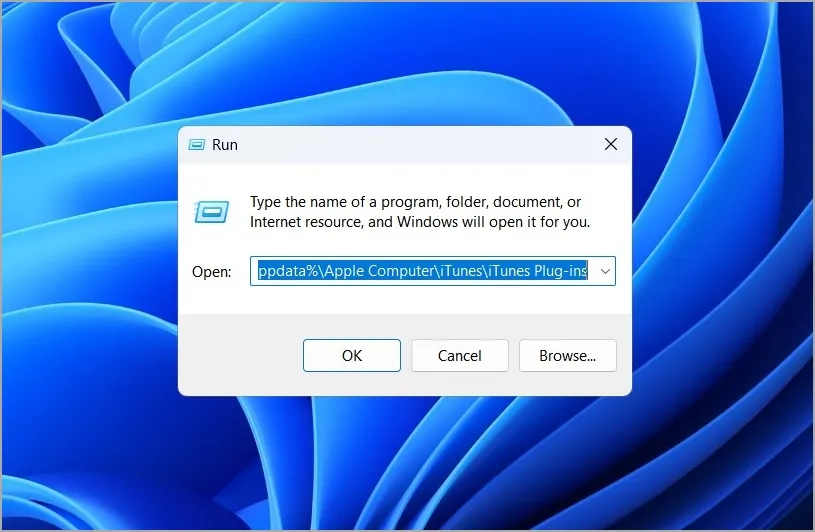
3. Přesuňte všechny pluginy ze složky iTunes Plug-ins do jiné složky.
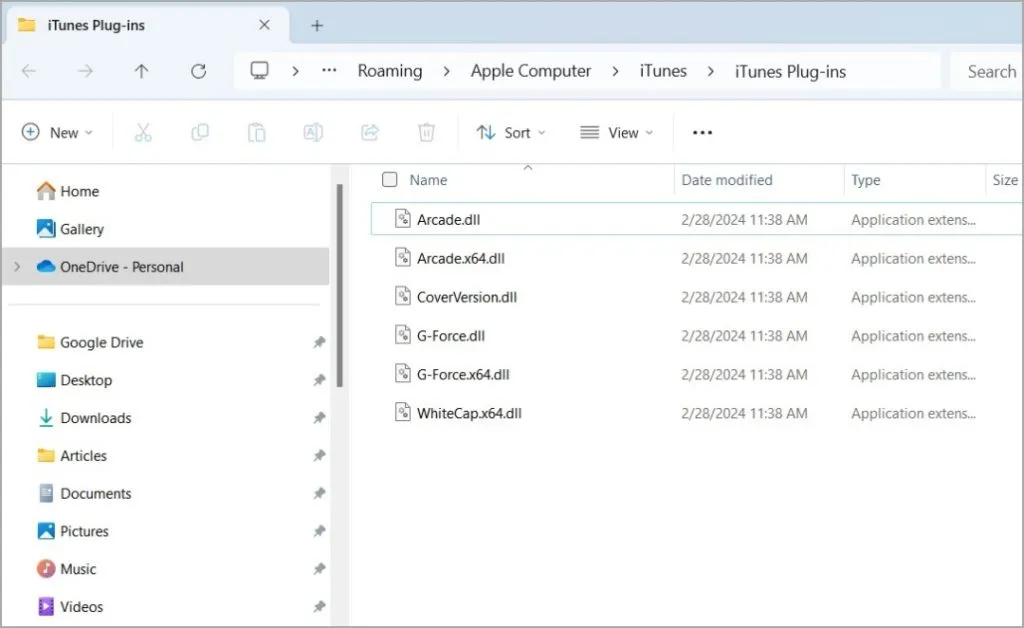
4. Zkopírujte pluginy jednotlivě zpět do složky iTunes Plug-ins a po přesunutí každého pluginu otevřete iTunes, dokud se problém nevyskytne. Když problémový doplněk identifikujete, zvažte jeho definitivní odstranění.
5. Spusťte iTunes v režimu kompatibility
Pokud nemůžete otevřít iTunes ani v nouzovém režimu, můžete zkusit spustit aplikaci v režimu kompatibility. To umožní systému Windows změnit určitá nastavení pro iTunes a otevřít je.
1. Klepněte pravým tlačítkem myši na zástupce iTunes a vyberte Vlastnosti .
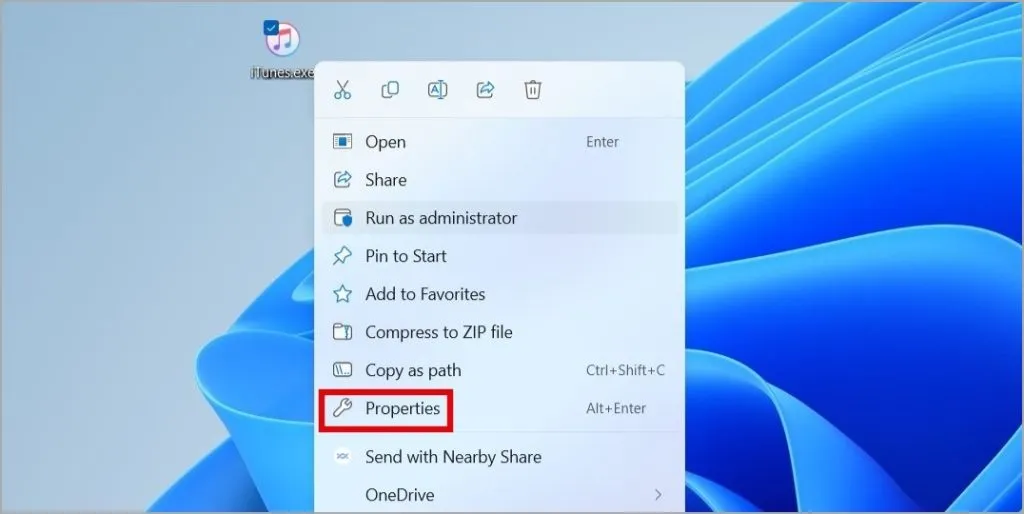
2. Přejděte na kartu Kompatibilita a zaškrtněte políčko Spustit tento program v režimu kompatibility pro .
3. Z rozevírací nabídky vyberte starší verzi systému Windows. Klepněte na tlačítko Použít a poté na tlačítko OK .
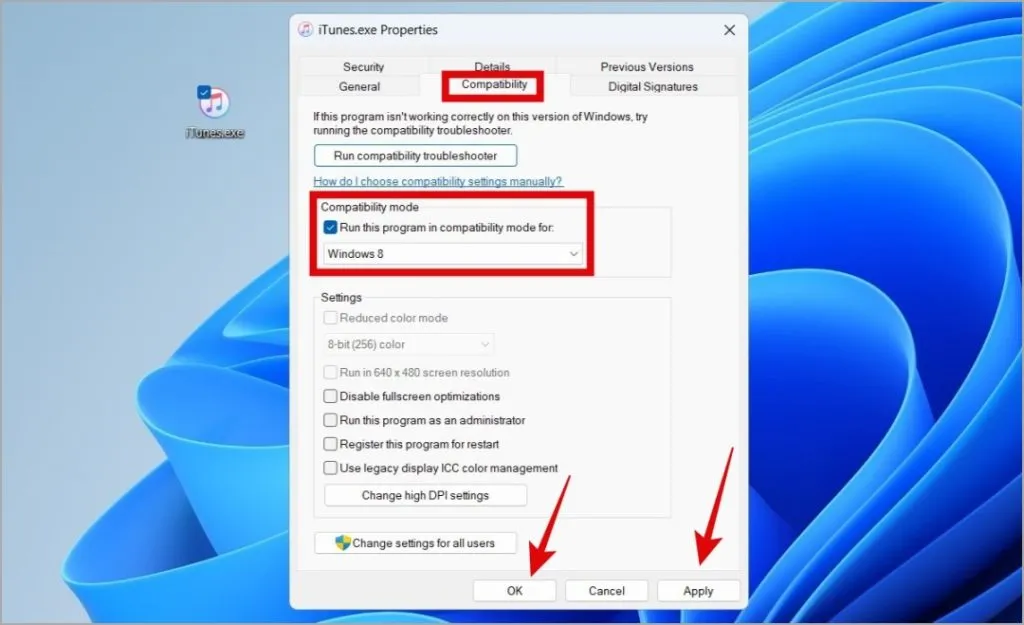
Zkuste znovu otevřít iTunes a zjistěte, zda to funguje.
6. Opravte nebo resetujte iTunes
Vestavěná funkce opravy aplikací ve Windows může být užitečná, když aplikace jako iTunes nefungují správně. Pomocí této funkce můžete zjistit, zda se tím iTunes znovu zprovozní a spustí na vašem počítači se systémem Windows.
1. Stisknutím klávesy Windows + S otevřete nabídku vyhledávání. Do pole zadejte iTunes , klikněte pravým tlačítkem na první výsledek a vyberte Nastavení aplikace .
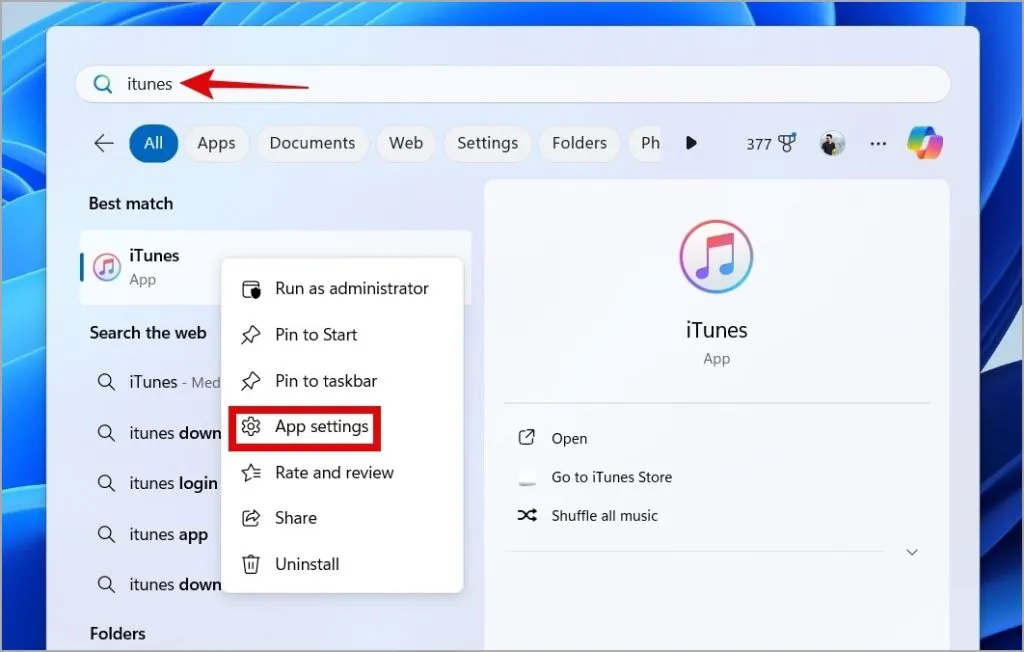
2. Klepněte na tlačítko Opravit .
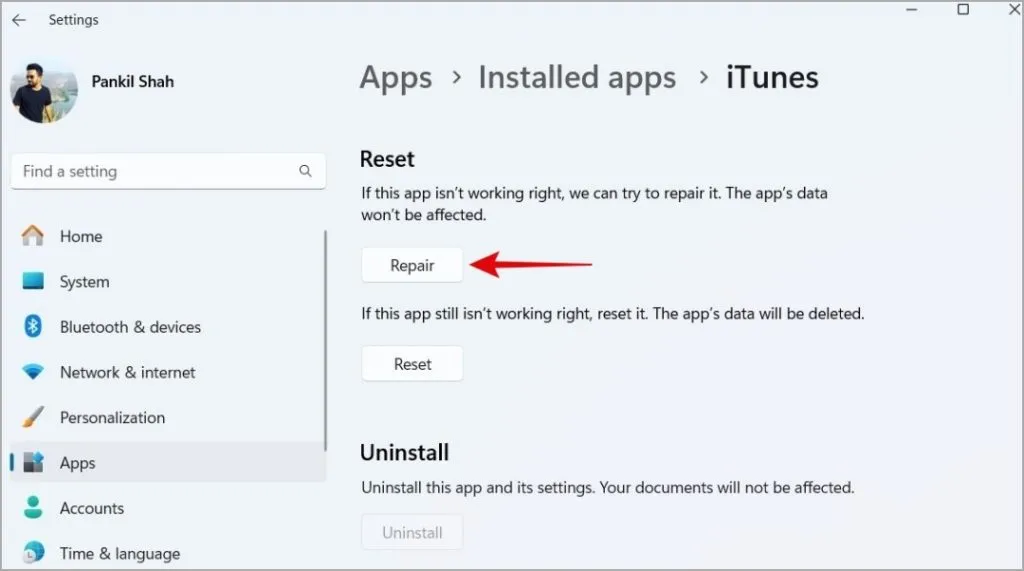
Počkejte na dokončení procesu a zkontrolujte, zda můžete otevřít iTunes. Pokud nemůžete, resetujte iTunes opakováním výše uvedených kroků a kliknutím na tlačítko Resetovat .
7. Aktualizujte aplikaci iTunes
Takové problémy může způsobit i spuštění zastaralé verze iTunes. Proto je dobré aktualizovat iTunes z obchodu Microsoft Store, pokud jste tak ještě neučinili. Jakmile aktualizujete iTunes na nejnovější verzi, měla by se otevřít a fungovat podle očekávání.
Znovu se naladit
Může to být nepříjemné, když se iTunes neotevře, což vám brání v přístupu k vaší hudební knihovně nebo synchronizaci zařízení Apple. Naštěstí díky výše uvedeným řešením není příliš obtížné obnovit a spustit aplikaci iTunes.
Napsat komentář